Примените эти проверенные решения и заставьте Outlook снова работать правильно
- Проблема с тем, что Outlook не обновляет папку «Входящие», может возникнуть из-за поврежденных данных, конфликтующего антивирусного программного обеспечения и режима кэширования Exchange.
- Отключение настроек сетевого протокола может привести к запуску, когда Outlook зависает при обновлении папки «Входящие».
- Пользователи также смогли исправить приложения Outlook, не обновляющие электронную почту, отключив определенные настройки автономной учетной записи.

- Управляйте ВСЕМИ своими электронными письмами в одном почтовом ящике
- Легко интегрировать популярные приложения (Facebook, Todoist, LinkedIn, Dropbox и т. д.)
- Доступ ко всем вашим контактам из единой среды
- Избавьтесь от ошибок и потерянных данных электронной почты
Электронная почта стала простой и красивой
Некоторые пользователи Outlook обращались к нам по поводу проблем, связанных с тем, что почтовый ящик этого почтового клиента не обновлялся. Один пользователь описывает добавление второго почтового ящика в свой Outlook; после этого Outlook полностью зависает при обновлении почтовых ящиков.
Другим нужно исправить, что Outlook не обновляет почтовые ящики автоматически (он обновляет их только после того, как пользователи перезапускают приложение).
В худшем случае пользователи вообще не получают никаких электронных писем, когда обновление папки «Входящие» Outlook полностью зависает. Таким образом, для некоторых пользователей очень важно исправить зависание почтового ящика Outlook проблемы.
Почему мой Outlook не показывает новые электронные письма?
Outlook часто не обновляет почтовые ящики из-за проблем с синхронизацией почты. Когда синхронизация почты этого приложения дает сбой, оно не может обновлять ваш почтовый ящик новыми электронными письмами.
Причины таких проблем с синхронизацией Outlook могут быть разными. Вот некоторые из наиболее вероятных причин, по которым Outlook не обновляет свой почтовый ящик:
- Поврежденный файл данных OST
- Конфликтующее стороннее антивирусное программное обеспечение
- Проблемы с синхронизацией режима кэширования Exchange
- Проблемы с сетевым подключением IPv6
- Проблема установки клиента Outlook (поврежденные файлы приложений и т. д.)
Вот пять способов, которые вы можете применить, чтобы исправить Outlook, когда он не обновляет папку «Входящие».
Как исправить, что мой почтовый ящик Outlook не обновляется?
1. Отключить кешированный мод обмена
- Нажмите Outlook Файл вкладка
- нажмите Настройки учетной записи кнопка.
- Нажмите Изменять на Настройки учетной записи окно.
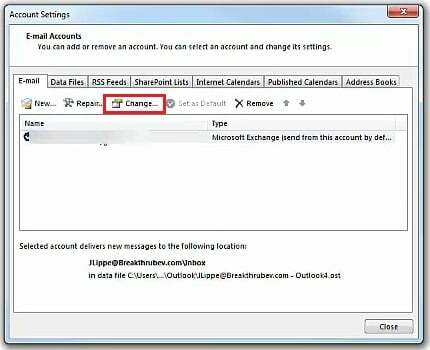
- Отключить (отменить выбор) Используемый режим кэширования Exchange вариант.
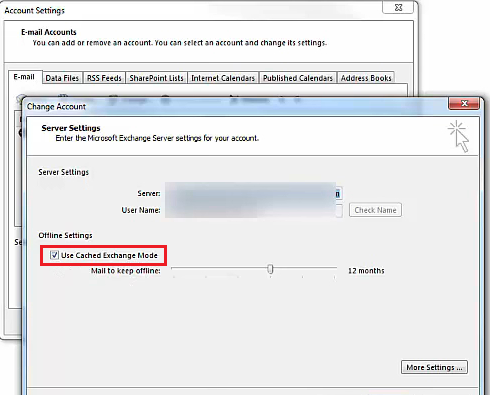
- нажмите Настройки учетной записи окна Следующий кнопка.
- Нажмите ХОРОШО в диалоговом окне, в котором говорится, что вам нужно перезапустить Outlook.
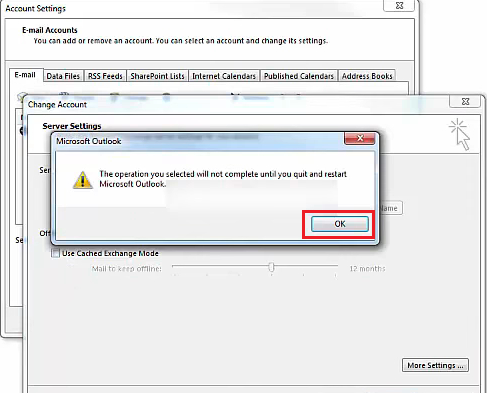
- Затем перезапустите программное обеспечение Outlook.
2. Удалить (перестроить) OST-файл Outlook
- Запустить Диалог запуска аксессуар (самый быстрый способ открыть это приложение — нажать Окна + р).
- Затем введите это местоположение каталога в поле Открыть коробка:
%localappdata%/Майкрософт - Нажмите ХОРОШО поднять Майкрософт папка.
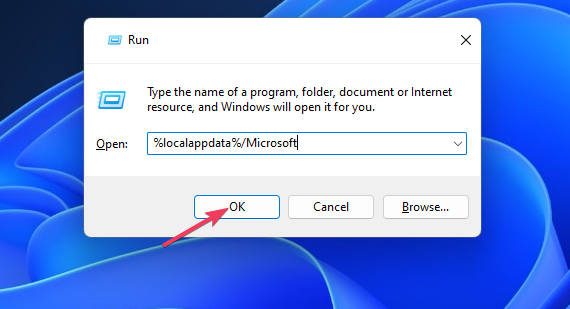
- Открой Перспектива подпапка оттуда.
- Щелкните правой кнопкой мыши Файл данных OST Outlook выбирать Удалить.
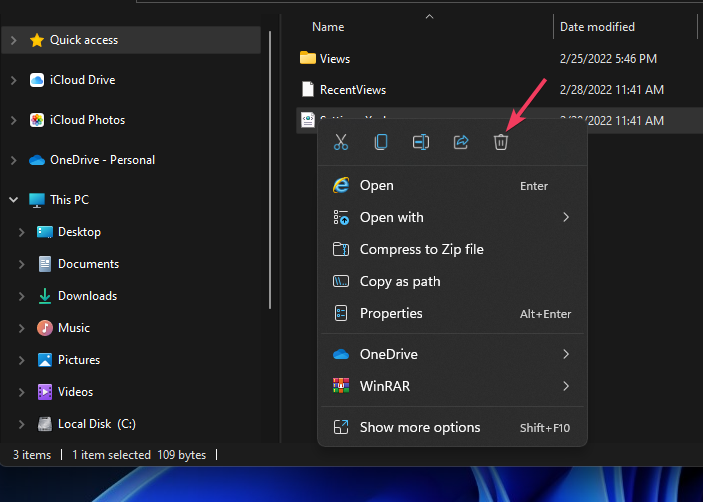
3. Отключите стороннее антивирусное программное обеспечение
Сторонние антивирусные утилиты может быть неприятностью для Outlook и других почтовых клиентов. Если вы установили антивирусное программное обеспечение на свой компьютер, отключение этого инструмента может быть решением.

Совет эксперта:
СПОНСОР
Некоторые проблемы с ПК трудно решить, особенно когда речь идет о поврежденных репозиториях или отсутствующих файлах Windows. Если у вас возникли проблемы с исправлением ошибки, возможно, ваша система частично сломана.
Мы рекомендуем установить Restoro, инструмент, который просканирует вашу машину и определит, в чем проблема.
кликните сюда скачать и начать ремонт.
Щелкните правой кнопкой мыши значок вашего антивирусного приложения в области панели задач Windows, чтобы открыть его контекстное меню. Выберите параметр отключения или отключения в этом контекстном меню, чтобы временно защитить антивирусную утилиту.
Затем вернитесь в Outlook, чтобы проверить, нормально ли он обновляет папку «Входящие» при отключенном антивирусном программном обеспечении. Если это так, либо удалите антивирусное программное обеспечение, либо добавьте Outlook в его список исключений (исключений).
- Outlook не удалось запустить в безопасном режиме? Как заставить это
- Исправлено: новый Outlook не удалось успешно запустить из-за ошибки
- Emsmdb32.dll вызывает сбой Outlook 365: как это исправить
- 0x800CCE05 Неизвестная ошибка Outlook: 4 способа ее исправить
4. Отключить IPv6
- Открыть Бегатьокно.
- Введите это Центр управления сетями и общим доступом команду и нажмите ХОРОШО:
control.exe /имя Microsoft. Центр коммуникаций и передачи данных - Затем нажмите на это Панель управления апплет Изменение параметров адаптера вариант навигации.

- Щелкните правой кнопкой мыши адаптер подключения к Интернету и выберите Характеристики.
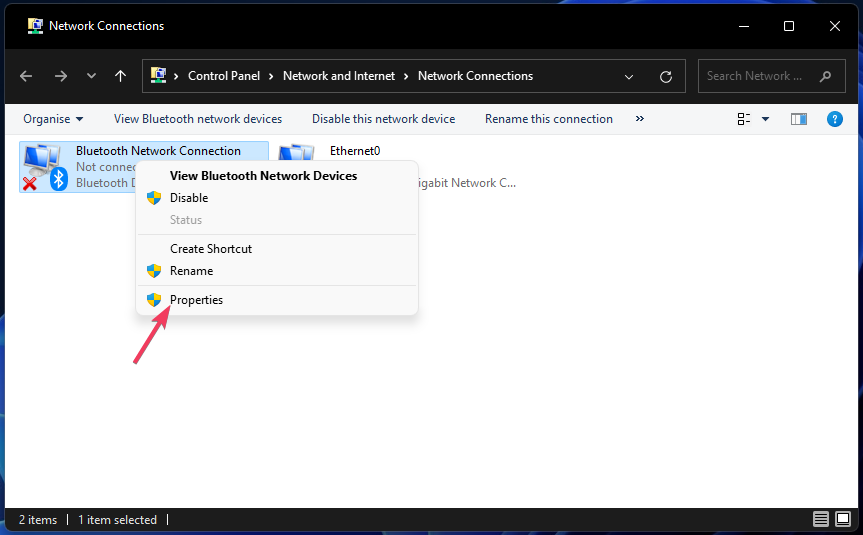
- Снимите флажок Интернет-протокол версии 6 флажок.
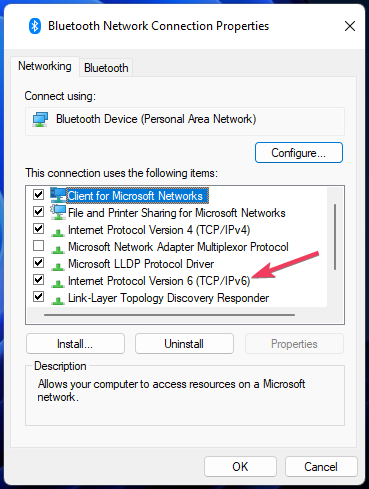
- Выбирать ХОРОШО чтобы применить новую настройку.
5. Восстановите пакет MS Office
- Откройте окно поиска Windows 11 или 10. Нажатие Окна + С откроет этот инструмент поиска.
- Найти Программы и компоненты, вход appwiz.cpl в поле поиска.
- Нажмите appwiz.cpl поднять Панель управленияинструмент удаления.
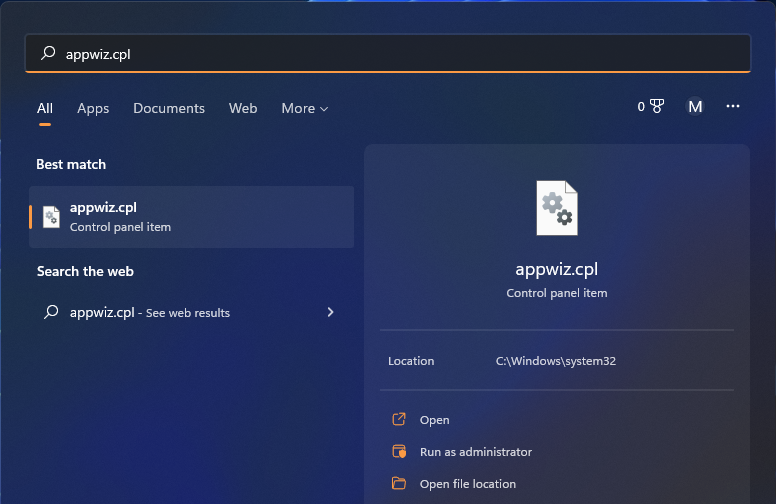
- Выберите свой Майкрософт офис приложение, указанное в Программы и компоненты.
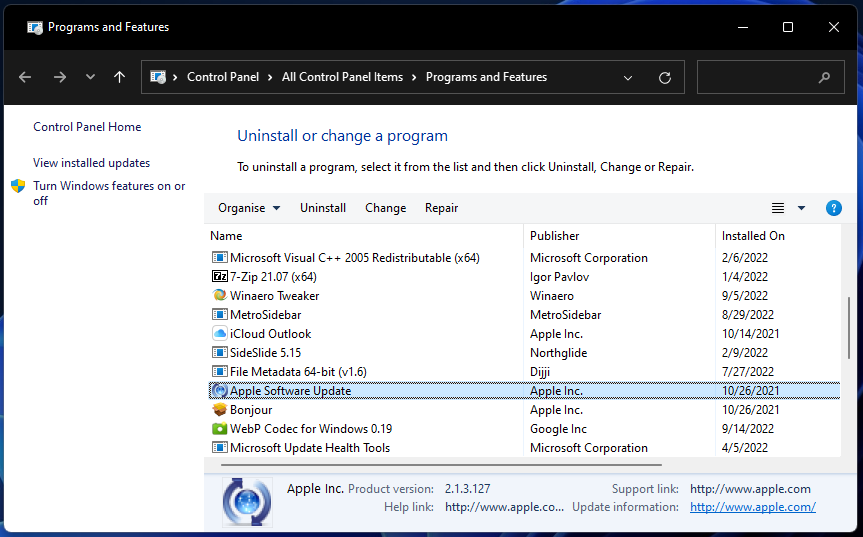
- Нажмите его Изменять кнопка.
- Выберите Ремонт переключатель, если вы используете Office 2016. Пользователям Office 365 следует выбирать более тщательный Онлайн ремонт вариант.
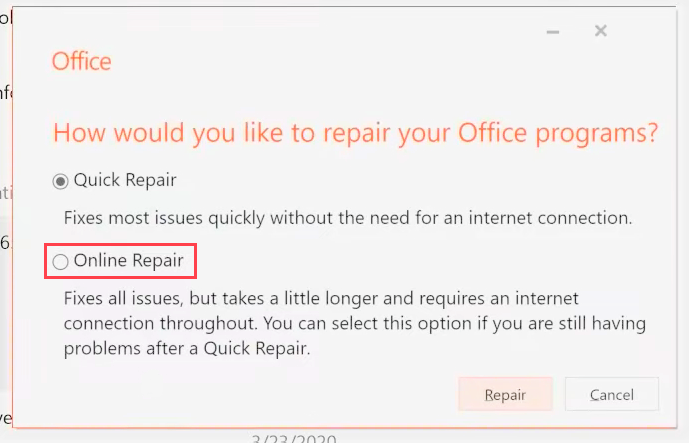
- Нажмите на Ремонт или Продолжать кнопка.
Если Outlook не обновляет общий почтовый ящик, простое решение — восстановить пакет. И онлайн-ремонт обычно работает лучше всего.
Есть ли лучший почтовый клиент, чем Outlook?
Безусловно, существует немало альтернатив Outlook. Thunderbird и Mailbird — два самых известных альтернативных почтовых клиента. Наш руководство по программному обеспечению почтового клиента предоставляет дополнительную информацию об этих и других приложениях.
Нет никаких гарантированных решений для почтового ящика Outlook, который не обновляется, поскольку потенциальные причины различны. Тем не менее, решения, описанные здесь, являются одними из наиболее вероятных исправлений папки «Входящие» Outlook.
Инструмент восстановления папки «Входящие» Outlook (иначе SCANPST.EXE) также может помочь некоторым пользователям исправить неполадки в папке «Входящие». Этот Веб-страница Майкрософт содержит рекомендации по восстановлению файлов данных с помощью SCANPST.EXE.
У вас есть вопросы по исправлению того, что Outlook не обновляет свой почтовый ящик? Если это так, не стесняйтесь добавлять их ниже в поле для комментариев.
Все еще есть проблемы? Исправьте их с помощью этого инструмента:
СПОНСОР
Если приведенные выше советы не помогли решить вашу проблему, на вашем ПК могут возникнуть более серьезные проблемы с Windows. Мы рекомендуем загрузка этого инструмента для ремонта ПК (оценка «Отлично» на TrustPilot.com), чтобы легко их решать. После установки просто нажмите кнопку Начать сканирование кнопку, а затем нажмите на Починить все.
![Ошибка Outlook: отправлено слишком много сообщений [FULL FIX]](/f/c1c8accda042b4cfda7cd24783b7d629.jpg?width=300&height=460)

